Cum verific ce procesor am pe computerul meu Windows?
Publicat: 2023-12-24- Cum să verificați ce procesor aveți
- Metoda 1: Utilizați setările de sistem
- Metoda 2: Utilizați informațiile de sistem
- Metoda 3: Utilizați linia de comandă
- Metoda 4: Utilizați DxDiag
- Metoda 5: Utilizați Managerul de activități
- Metoda 6: Utilizați informațiile de sistem de la Auslogics BoostSpeeed
- Puteți utiliza informațiile de sistem BoostSpeed pentru a găsi specificațiile CPU. Iată cum să o faci:
- Înțelegerea specificațiilor CPU
- Număr de model
- Miezuri
- Fire
- Threadurile sunt o serie de instrucțiuni date unui procesor pentru a-și îmbunătăți capacitatea de multitasking.
- Viteza ceasului
- Viteza ceasului este măsurată în gigaherți (GHz) și arată cât de des procesează CPU instrucțiunile. Performanța mai rapidă este de obicei corelată cu o viteză mai mare a ceasului.
- Arhitectură
- Concluzie
- Întrebări frecvente
- Care este durata medie de viață a unui procesor?
- Cum pot determina dacă procesorul meu se supraîncălzi?
- Verificați setările BIOS de pe computer sau utilizați un software specializat pentru a monitoriza temperatura procesorului pentru a vedea dacă acesta se supraîncălzi. În mod ideal, procesoarele ar trebui să funcționeze într-un anumit interval de temperatură.
- Este posibil să-mi overclockez procesorul pentru a îmbunătăți performanța?

Specificațiile computerului dvs. determină procesele, programele și jocurile pe care le poate gestiona. Afectează cât de rapid și de neted funcționează computerul dvs. Dacă vă întrebați „ Ce procesor am ”, acest ghid vă va ajuta.
Vă vom arăta cum să vă verificați procesorul și să le explicăm semnificația.
Acest lucru vă poate ajuta să luați o decizie în cunoștință de cauză atunci când verificați jocurile, software-ul sau aplicațiile pe care computerul dumneavoastră le poate gestiona.
Sa incepem.
Cum să verificați ce procesor aveți
Dacă doriți soluția la întrebarea „ Cum să verific ce procesor am? ” urmați metodele discutate mai jos.
Puteți utiliza oricare dintre ele pentru a verifica specificațiile sistemului dvs.:
Metoda 1: Utilizați setările de sistem
Iată cum să verificați procesorul folosind setările de sistem:
- Apăsați „Tasta Windows + 1 ” pentru a deschide „ Setări de sistem”.
- Faceți clic pe „ Sistem ”.
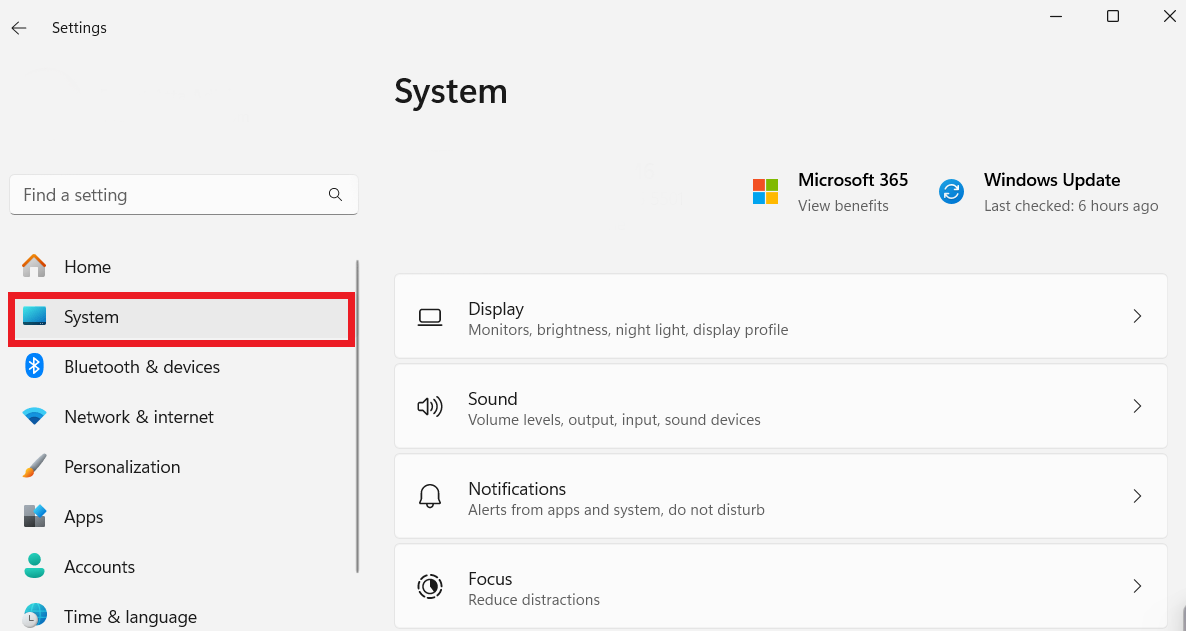
- Derulați în jos și faceți clic pe „Despre ”.
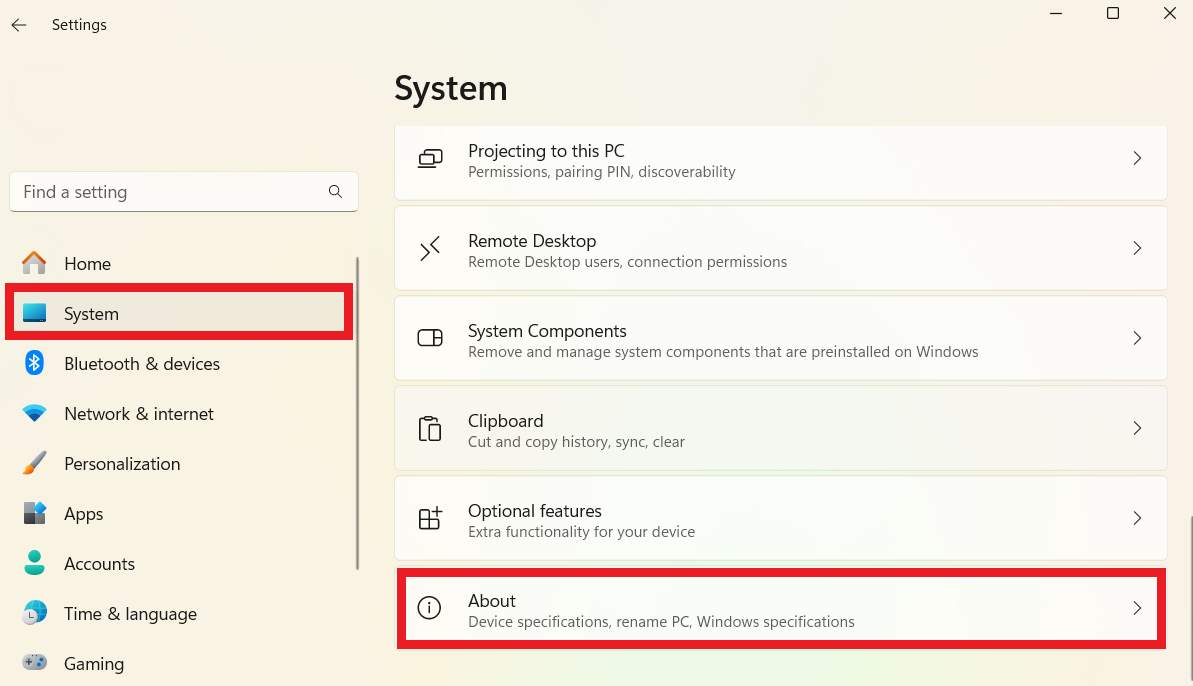
- Veți vedea specificațiile computerului dvs.
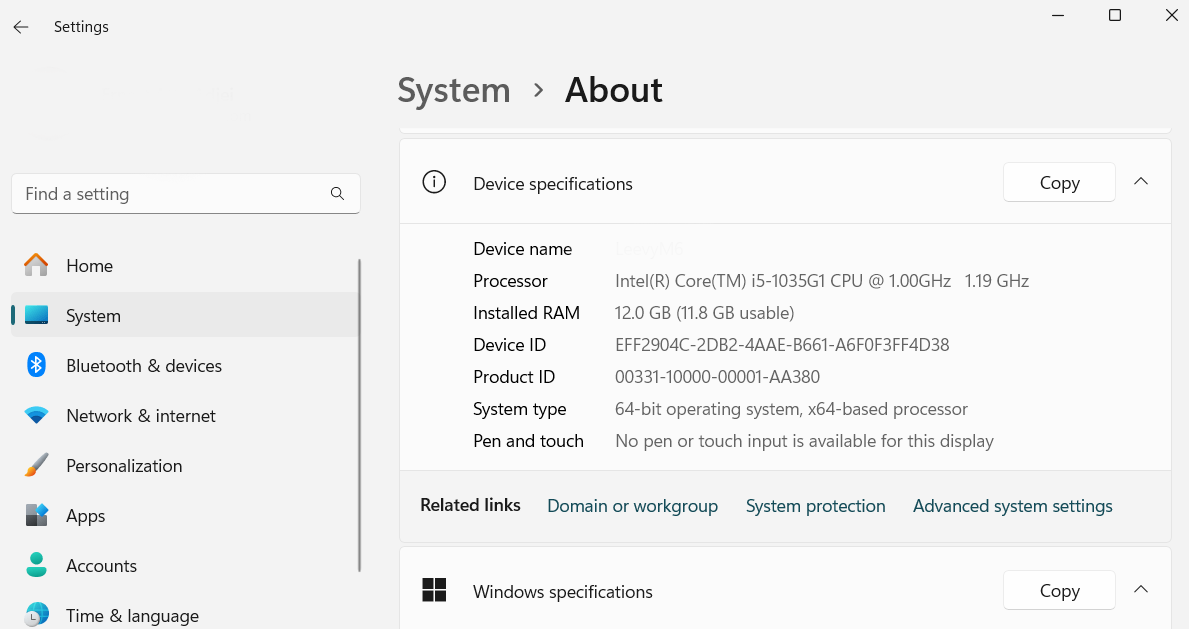
Înrudit: Care este cel mai bun procesor de jocuri pentru PC?
Metoda 2: Utilizați informațiile de sistem
Puteți utiliza informațiile de sistem pentru a răspunde la întrebarea „Cum să verific ce procesor am? ”.
Iată cum să o faci:
- Tastați„Informații de sistem ” în bara de căutare și faceți clic pentru a deschide.
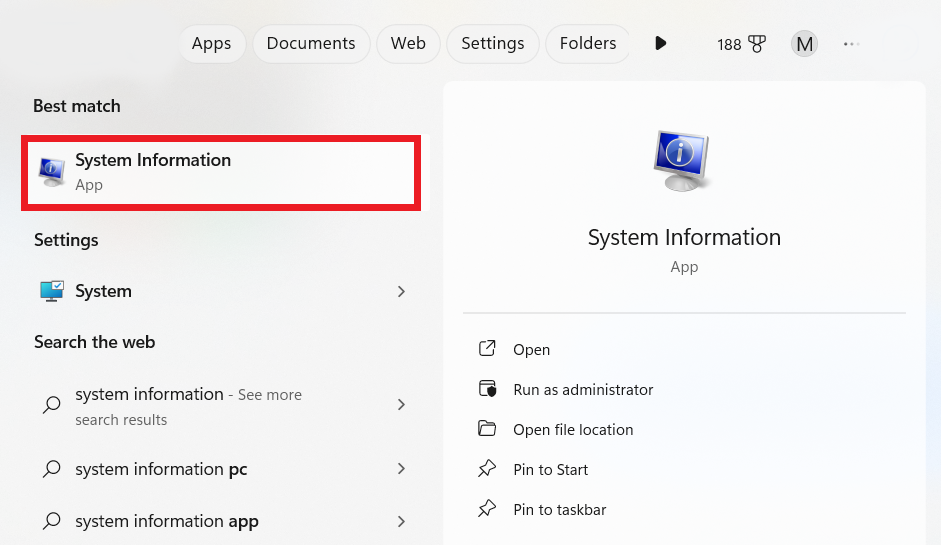
- Faceți clic pe „Rezumatul sistemului” pentru a vedea prezentarea generală a specificațiilor computerului dvs. în partea dreaptă.
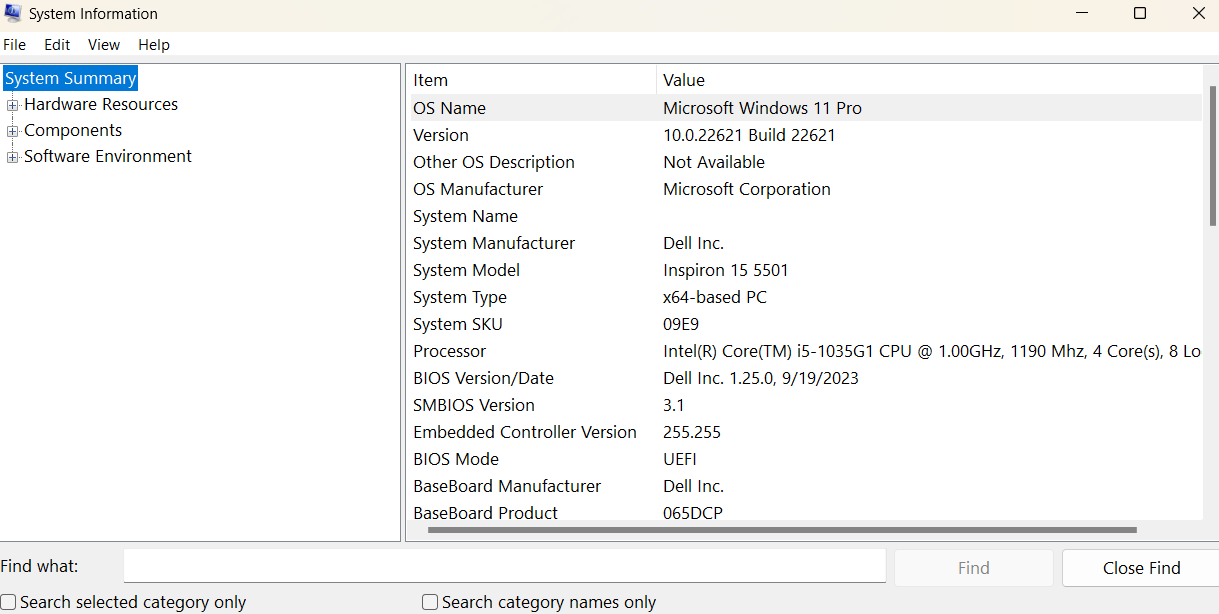
De asemenea, puteți utiliza informațiile de sistem pentru a verifica hardware-ul computerului.
Vă oferă o imagine de ansamblu asupra a tot ceea ce doriți să știți, cum ar fi tipul de procesor, modelul computerului și placa de bază.
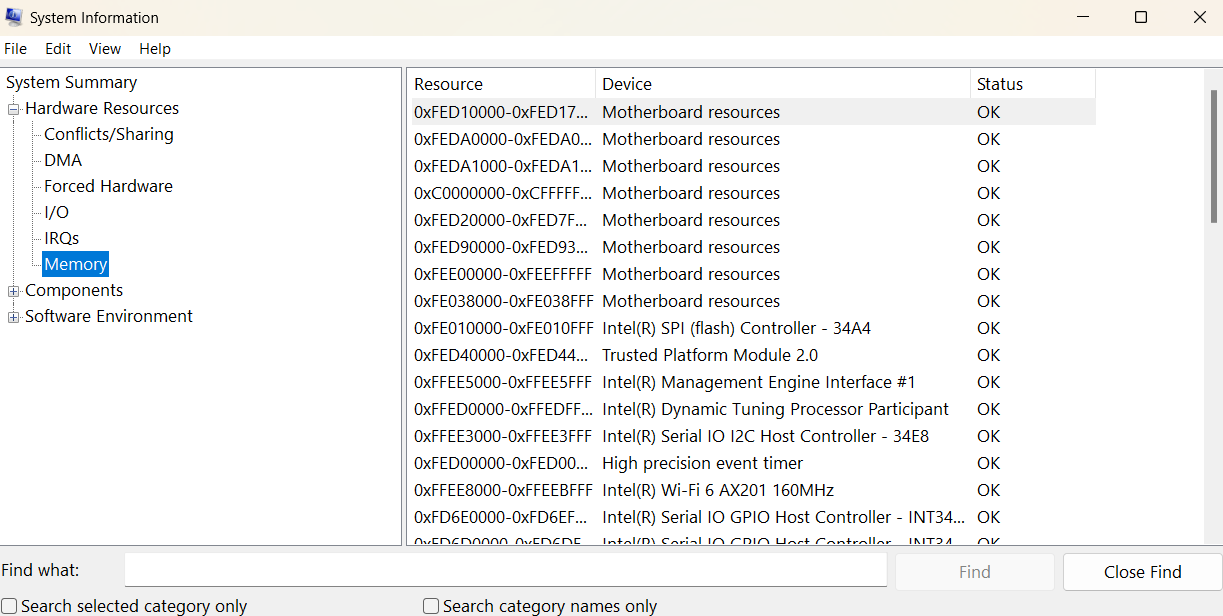
Înrudit: Cum să găsiți informațiile de sistem Windows ale computerului dvs.?
Metoda 3: Utilizați linia de comandă
Dacă doriți să știți cum să verificați CPU , utilizați promptul de comandă. Iată cum să o faci:
- Tastați „Prompt de comandă ” în bara de căutare și faceți clic pentru a deschide.
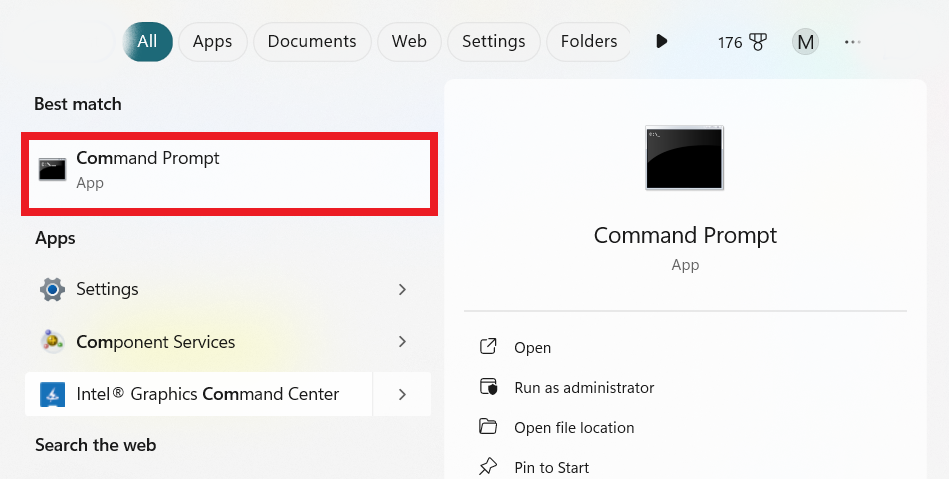
- Tastați „systeminfo ” și apăsați „ Enter”.
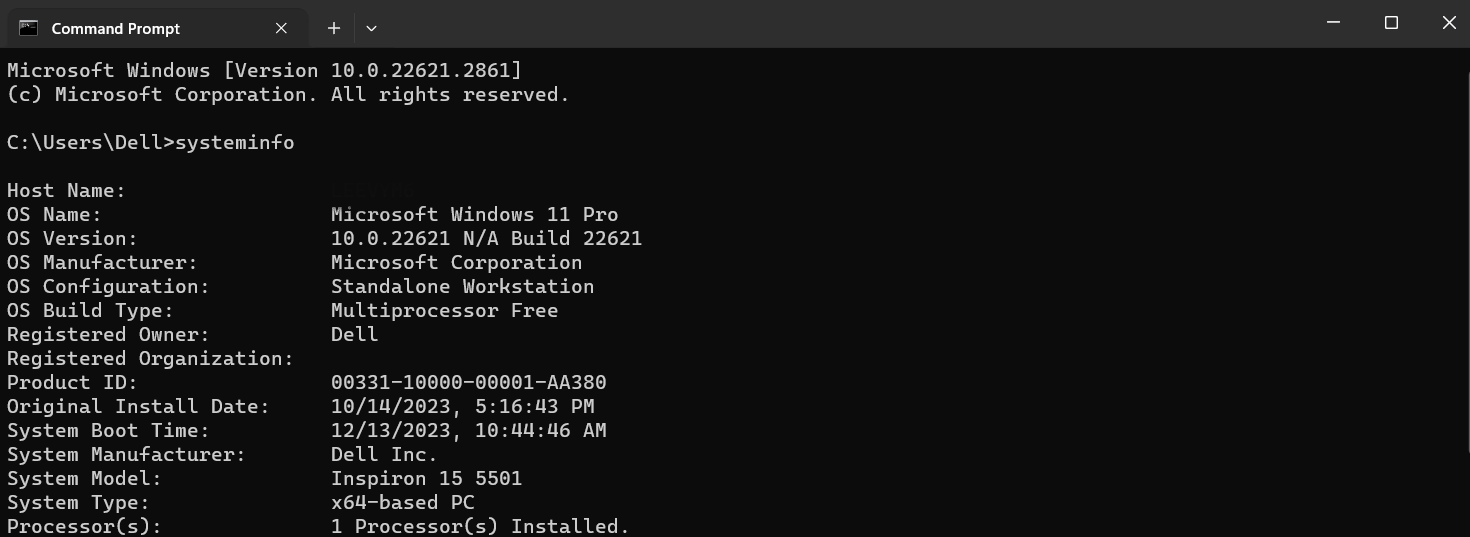
Această metodă vă poate ajuta să răspundeți la întrebarea „ Ce procesor am? ” Afișează numărul de procesoare instalate și alte informații relevante.

Metoda 4: Utilizați DxDiag
Puteți afla cum să verificați specificațiile sistemului utilizând Instrumentul de diagnosticare DirectX (dxdiag).
Acest instrument oferă informații despre setările dvs. video și audio și compatibilitatea acestora cu un anumit program. Urmați pașii simpli de mai jos:
Tastați „dxdiag” în bara de căutare și faceți clic pentru a deschide. Se va deschide o fereastră DirectX care conține diferite file pentru a căuta diverse informații video și audio.
De asemenea, puteți găsi modelul sistemului, procesorul, memoria, fișierul de pagină etc.
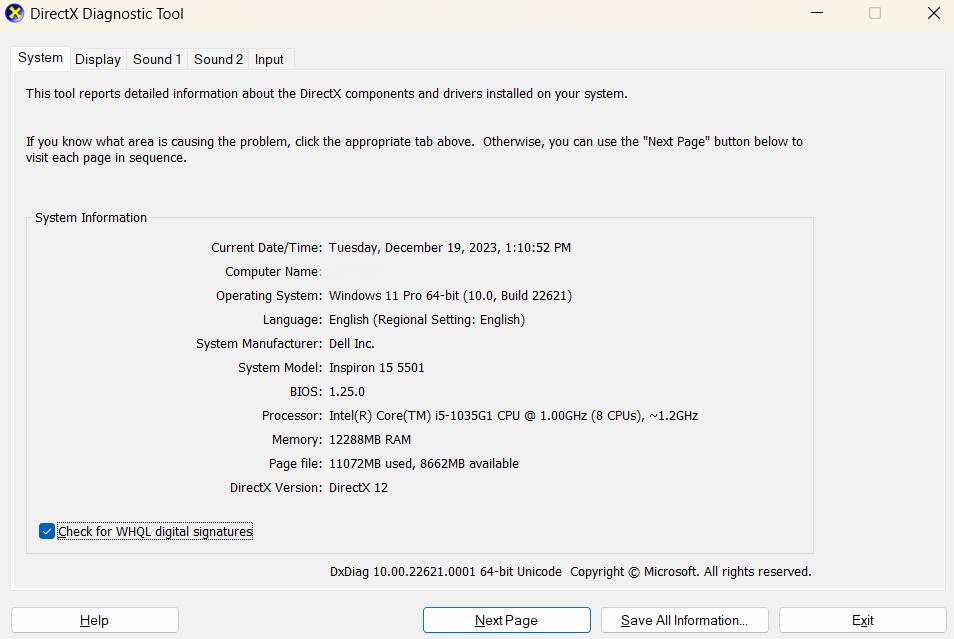
Citește și: Cum se instalează o nouă placă grafică pe un computer?
Metoda 5: Utilizați Managerul de activități
De asemenea, puteți utiliza managerul de activități pentru a găsi informații despre CPU, care vă pot ajuta să răspundeți la întrebarea „Ce CPU am?”

Iată cum să o faci:
- Apăsați„Ctrl + Shift + Esc” pentru a deschide managerul de activități.
- Faceți clic pe fila „ Performanță ” și selectați „ CPU”.

Veți vedea datele de utilizare a procesorului, inclusiv numărul de nuclee pe care le are computerul dvs.
Înrudit: nucleele procesorului explicate: nucleele afectează performanța?
Metoda 6: Utilizați informațiile de sistem de la Auslogics BoostSpeeed
Puteți utiliza informațiile de sistem BoostSpeed pentru a găsi specificațiile CPU. Iată cum să o faci:
- Lansați Auslogics BoostSpeed
- Faceți clic pe „Toate instrumentele ” și selectați „ Informații de sistem.”
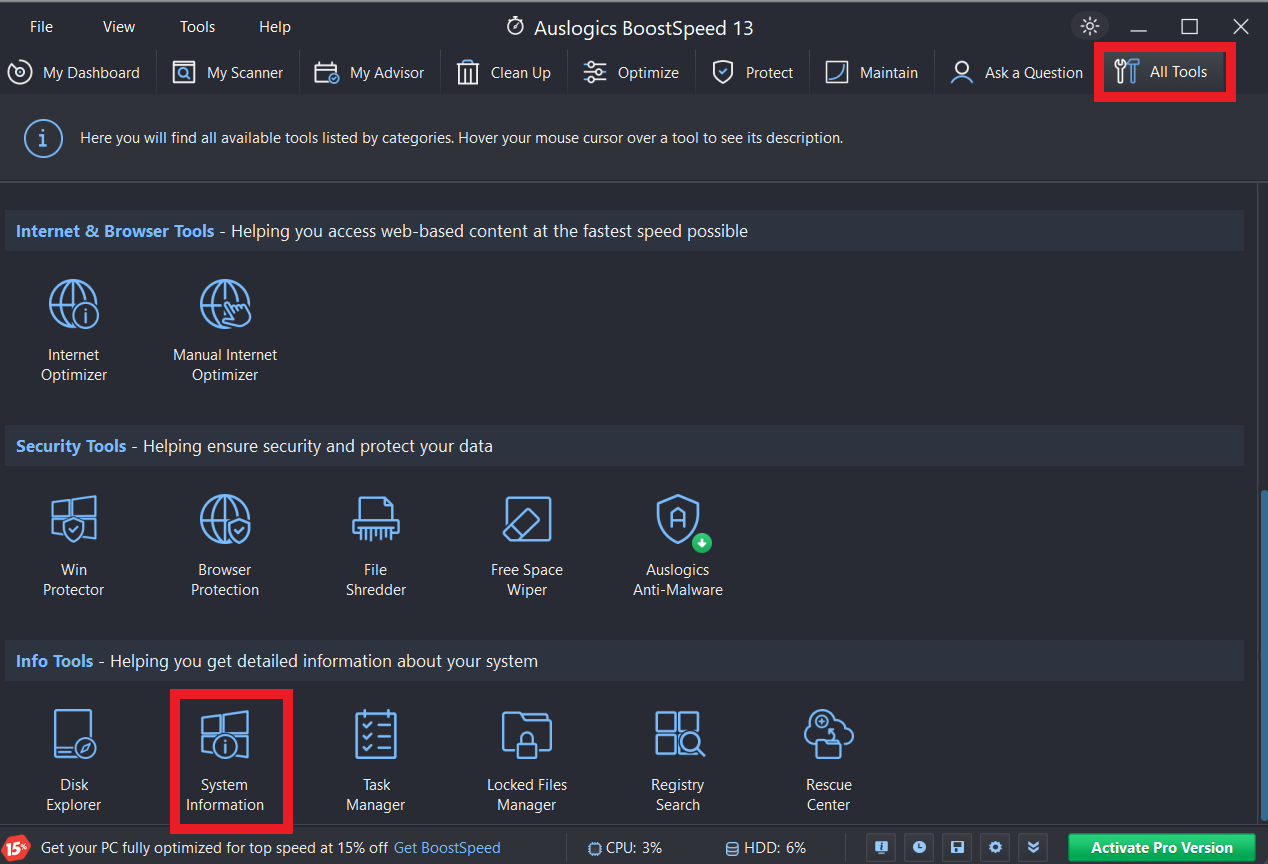
Veți găsi toate informațiile de care aveți nevoie despre procesorul dvs.
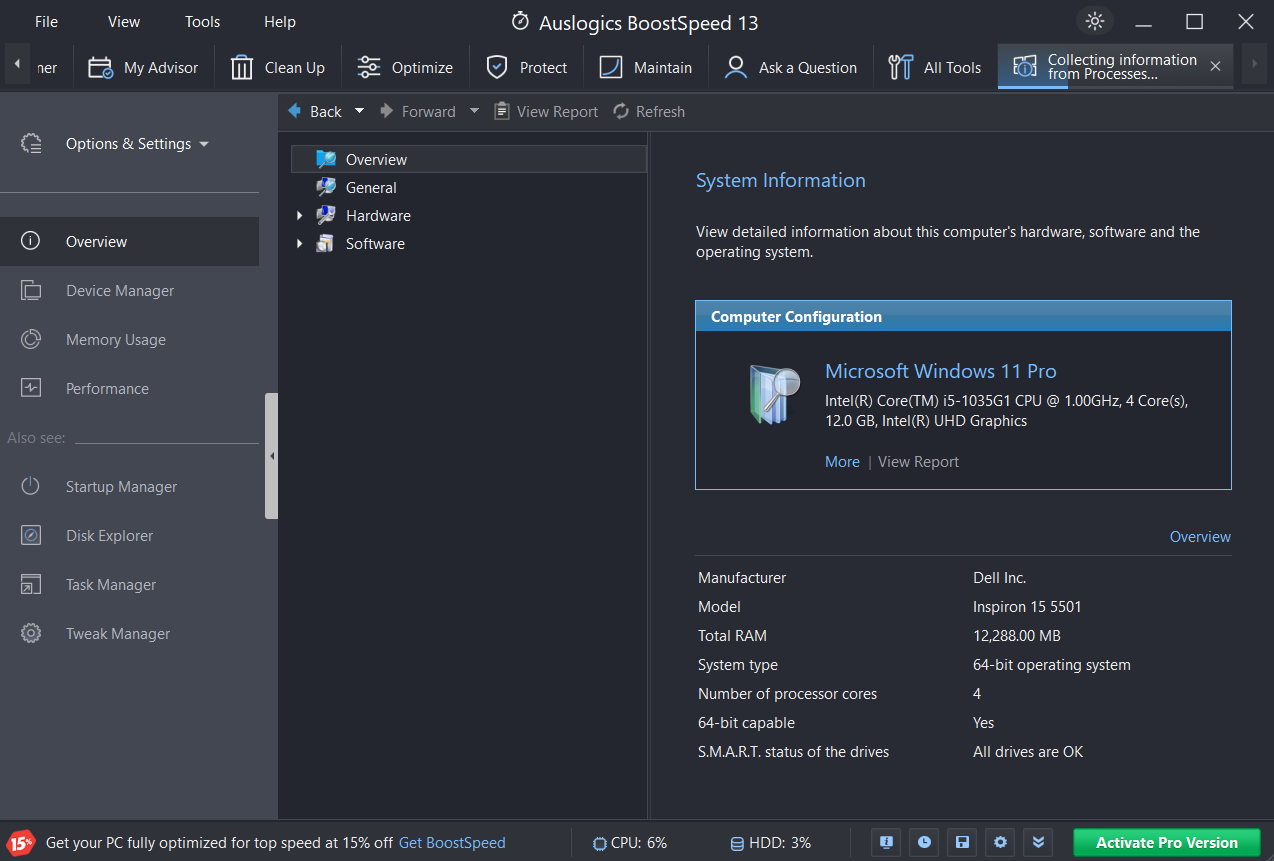
Înrudit: Accelerează computerul lent: Auslogics BoostSpeed 13
Înțelegerea specificațiilor CPU
CPU este creierul unui computer. Este o componentă hardware responsabilă cu efectuarea calculelor și instrucțiunilor care alimentează funcționarea computerului.
CPU procesează datele din aplicațiile software, controlează resursele sistemului și organizează sarcini. Deci, joacă un rol critic în performanța generală a computerului dvs.
Dacă doriți să aflați „ cum să verific ce procesor am ”, tastați „procesor ” în bara de căutare și faceți clic pe „Vizualizare informații despre procesor”.
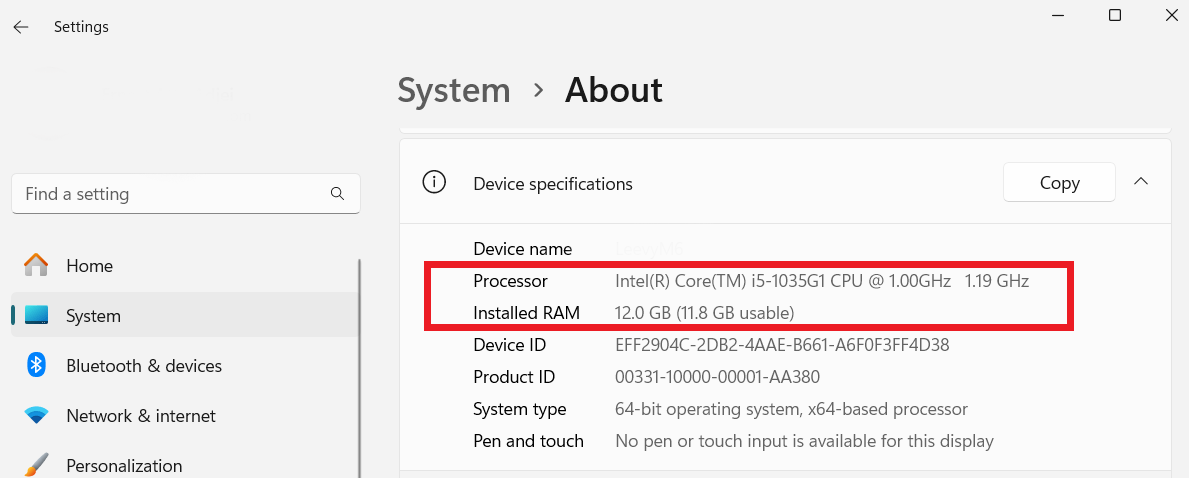
Iată ce înseamnă fiecare dintre informațiile din captura de ecran de mai sus. Vom explica și alte componente cheie ale procesorului.
Număr de model
Numărul de model este tipul specific sau versiunea procesorului și acționează ca o identificare unică. Acesta identifică procesorul instalat în sistemul dvs., la fel ca plăcuța de identificare de pe o mașină.
De exemplu, numărul modelului din captura de ecran de mai sus este 1035G1. Prima cifră (1) înseamnă că este din prima generație.
Următoarele trei cifre (035) înseamnă modelul specific din acea generație, iar „G” înseamnă că are grafică integrată. Aceasta înseamnă că poate gestiona sarcini grafice fără o placă grafică separată.
Miezuri
Miezurile procesorului acționează ca motor al procesorului. Un procesor cu mai multe nuclee înseamnă că are mai multă putere pentru a gestiona mai multe sarcini în același timp.
De exemplu, captura de ecran de mai sus are Core i5. Este o ierarhie Intel în care Core i5 este un procesor de gamă medie. Este un echilibru bun între eficiența energetică și performanță.
Intel Core i7 are mai multe funcționalități multitasking și putere de procesare decât Core i3 și i5. Dacă utilizați software de editare video , Core i7 este o alegere ideală, deoarece i3 va fi mai lent.
Fire
Threadurile sunt o serie de instrucțiuni date unui procesor pentru a-și îmbunătăți capacitatea de multitasking.
Mai multe procesoare capabile de threading pot efectua mai multe sarcini simultan, ceea ce este o caracteristică utilă în programele concepute pentru threading.
Având fire de execuție crește performanța generală, făcând diferite scenarii de calcul să funcționeze mai bine.
Viteza ceasului
Viteza ceasului este măsurată în gigaherți (GHz) și arată cât de des procesează CPU instrucțiunile. Performanța mai rapidă este de obicei corelată cu o viteză mai mare a ceasului.
De exemplu, 1.00GHz din captura de ecran de mai sus înseamnă viteza de bază a CPU, iar 1.19GHz indică viteza curentă a ceasului sau viteza curentă a CPU.
Atingerea unui echilibru ideal între viteza ceasului și alte specificații este esențială pentru o experiență de calcul care este atât eficientă, cât și completă.
Înrudit: Ce este overclockarea unui procesor? Explicat în detaliu
Arhitectură
Arhitectura unui CPU conturează structura sa de bază și metoda de procesare a informațiilor. Două arhitecturi populare sunt ARM și x86.
Înțelegerea arhitecturii este importantă deoarece afectează compatibilitatea programului și crește performanța generală a sistemului.
Concluzie
Am oferit mai multe soluții pentru a răspunde la întrebarea „ Ce CPU am? ” Folosiți setările de sistem, promptul de comandă, managerul de activități etc., pentru a vă verifica procesorul.
Înțelegerea specificațiilor CPU vă permite să luați decizii bine informate cu privire la jocuri, software și upgrade-uri.
Aceste metode au fost utile în identificarea procesorului dvs.? Suntem nerăbdători să aflăm despre experiența dvs. în încercarea acestor tehnici. Împărtășiți-vă părerile mai jos și nu ezitați să evaluați acest articol!
Întrebări frecvente
Care este durata medie de viață a unui procesor?
Durata de viață tipică a unui procesor este de cinci până la 10 ani. Cu toate acestea, acest lucru poate varia în funcție de întreținere și de modul în care îl utilizați. Deși procesoarele sunt făcute pentru a rezista la o utilizare frecventă, evoluțiile tehnologice ar putea face în cele din urmă ca modelele mai vechi să devină mai puțin eficiente sau incompatibile cu software-ul mai recent.
Cum pot determina dacă procesorul meu se supraîncălzi?
Verificați setările BIOS de pe computer sau utilizați un software specializat pentru a monitoriza temperatura procesorului pentru a vedea dacă acesta se supraîncălzi. În mod ideal, procesoarele ar trebui să funcționeze într-un anumit interval de temperatură.
Citirile constante în afara acestui interval ar putea fi un semn de supraîncălzire. Dacă aceste probleme continuă, ar trebui să verificați și să curățați ventilatoarele de răcire pentru a vă asigura că funcționează cel mai bine.
Este posibil să-mi overclockez procesorul pentru a îmbunătăți performanța?
Da. Puteți overclocka procesorul pentru a vă crește performanța schimbând viteza de ceas a procesorului pentru a rula mai repede decât setările implicite. Deși există șanse de îmbunătățire a performanței, există riscuri implicate. Overclockarea crește puterea de căldură a procesorului, ceea ce poate cauza probleme de supraîncălzire dacă este gestionată incorect.
